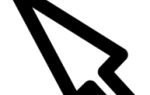Содержание
- 1 После добавления дополнительной памяти, получения Phdisk или HDPREP или сохранения в файл ошибки
- 2 После обновления до Windows 98 с FAT32 или Windows NT и NTFS возникают ошибки
- 3 После установки Windows 2000 появляются проблемы с Phdisk или HDPREP
- 4 Ошибки с Phdisk после установки сторонней утилиты управления дисками
- 5 Как обновить или установить Phdisk
- 6 Как обновить или установить HDPREP
- 7 Как отключить сохранение в файловый раздел
- 8 Могу ли я перейти на HDPREP с Phdisk?
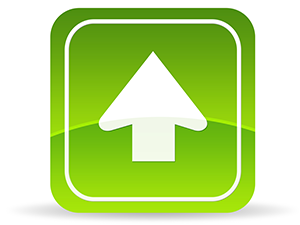
Ниже приведен список различных решений проблем и информация, касающаяся Phdisk и HDPREP.
После добавления дополнительной памяти, получения Phdisk или HDPREP или сохранения в файл ошибки
Раздел или файл создается в зависимости от объема памяти, установленной на компьютере во время установки программного обеспечения. Иногда могут возникать ошибки, поскольку раздел Phdisk или файл HDPREP слишком мал.
Если после добавления дополнительной памяти возникают ошибки, связанные с Phdisk или HDPREP, рекомендуется переустановить или настроить раздел или жесткий диск снова.
После обновления до Windows 98 с FAT32 или Windows NT и NTFS возникают ошибки
Может потребоваться получить обновление BIOS или обновленный Phdisk или HDPREP. Свяжитесь с производителем компьютера для этих обновлений.
Заметка
Ошибка BPB также вызвана Phdisk, когда неверная версия Phdisk используется вместе с FAT32.
После установки Windows 2000 появляются проблемы с Phdisk или HDPREP
Windows 2000 имеет свою собственную утилиту сохранения в файл, и из-за этого может возникнуть проблема с уже существующей утилитой. Поскольку в Windows 2000 есть собственная утилита, рекомендуется отключить или удалить ранее существующую утилиту. Также может потребоваться обновить BIOS компьютера.
Ошибки с Phdisk после установки сторонней утилиты управления дисками
Если вы столкнулись с проблемами при использовании Phdisk после того, как вы также использовали стороннюю утилиту управления дисками, например, разделение магии, возможно, потребуется переустановить или обновить программное обеспечение.
Как обновить или установить Phdisk
Ниже приведен список шагов по установке или обновлению Phdisk. Важно отметить, что BIOS портативного компьютера должен быть BIOS Phoenix с поддержкой Phdisk. Если используется 100% жесткого диска, вы не можете создать раздел Phdisk. Phdisk требует, чтобы в процентах от жесткого диска был доступен раздел для создания.
Чтобы определить, использует ли жесткий диск 100% доступного пространства на диске, используйте fdisk и отобразите информацию о разделе.
- Установите или найдите Phdisk на жестком диске. Phdisk будет Phdisk.EXE или M2Phdisk.EXE. Если у вас нет Phdisk, рекомендуется загрузить его с веб-сайта производителя компьютера.
- Если это еще не подтверждено, убедитесь, что доступное пространство раздела доступно для раздела Phdisk.
- После нахождения введите: phdisk / create и нажмите Enter.
Размер раздела, который будет создан с использованием Phdisk. Этот размер определяется в КБ, но в некоторых случаях также может быть настроен в МБ.
Если ваш компьютер поставляется с предварительно установленным Phdisk и имеет программное обеспечение производителя, такое как компакт-диск или дискеты для восстановления, переустановка этого программного обеспечения также восстанавливает раздел Phdisk.
Если вы не можете создать этот раздел с помощью Phdisk или восстановить его, обратитесь к производителю компьютера или отключите параметр сохранения в файловом разделе.
Как обновить или установить HDPREP
Ниже приведен список шагов по установке или обновлению HDPREP для сохранения в файл. Важно отметить, что BIOS портативного компьютера должен быть AMI BIOS с поддержкой HDPREP. В отличие от Phdisk, информация HDPREP хранится в файле, а не в разделе.
- Установите или найдите HDPREP на жестком диске. Исполняемый файл HDPREP называется HDPREP.EXE. Если у вас нет HDPREP, вы можете загрузить его с веб-сайта производителя вашего компьютера.
- Перед созданием файла HDPREP убедитесь, что на жестком диске есть как минимум 150 МБ свободного дискового пространства.
- Когда HDPREP найден или установлен, введите: HDPREP / CREATE и нажмите Enter.
- Если все сделано успешно, появится подсказка с инструкциями о том, где хранить файл, а также о том, насколько большой файл должен быть показан.
Кроме того, если ваш компьютер был настроен с уже настроенным HDPREP и имеет компакт-диск или дискеты для восстановления, переустановка этого программного обеспечения также восстановит файл HDPREP.
Если вы не можете создать этот раздел с помощью HDPREP или восстановить его, обратитесь к производителю компьютера или отключите параметр сохранения в файловом разделе.
Как отключить сохранение в файловый раздел
Чтобы отключить опцию сохранения в файл, войдите в настройку CMOS и найдите «Сохранить в файл» в меню «Питание». Установите эту опцию на отключено.
Если это недоступно или не решает проблему, отключите все Управление питанием.
Если это не отключает параметр сохранения в файловый раздел или продолжает отображать ошибки «Сохранить в файл», обратитесь к производителю компьютера за дополнительными рекомендациями или решениями.
Могу ли я перейти на HDPREP с Phdisk?
Поскольку эти утилиты зависят от BIOS компьютера, вы не можете перейти с Phdisk на HDPREP или с HDPREP на Phdisk.
Если ваш ноутбук не поддерживает Phdisk или HDPREP, если нет доступного обновления BIOS, вы не можете выполнить обновление до Phdisk или HDPREP.